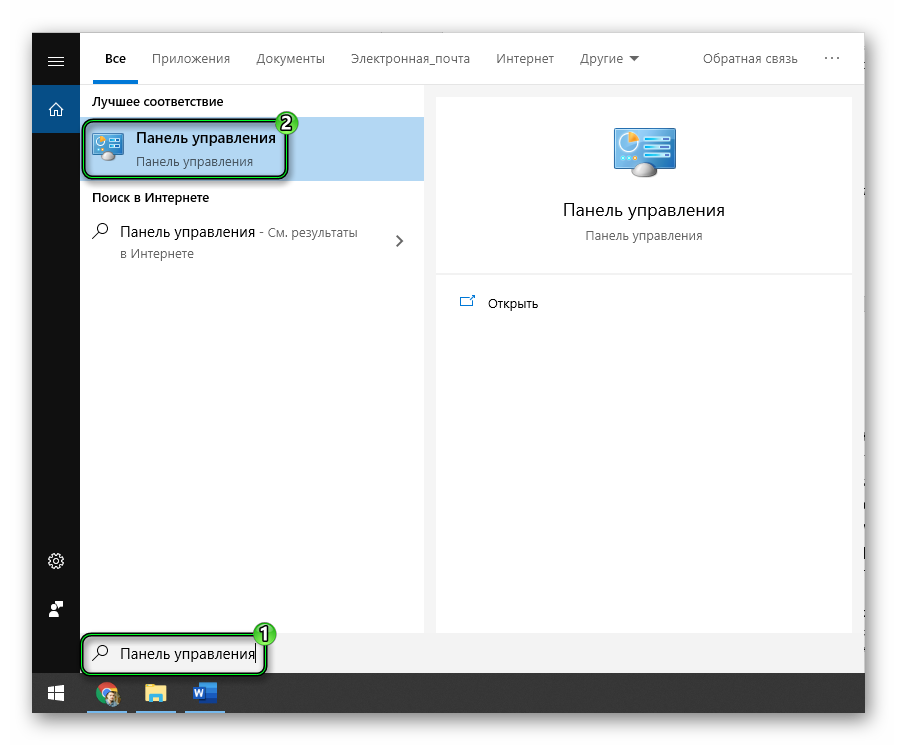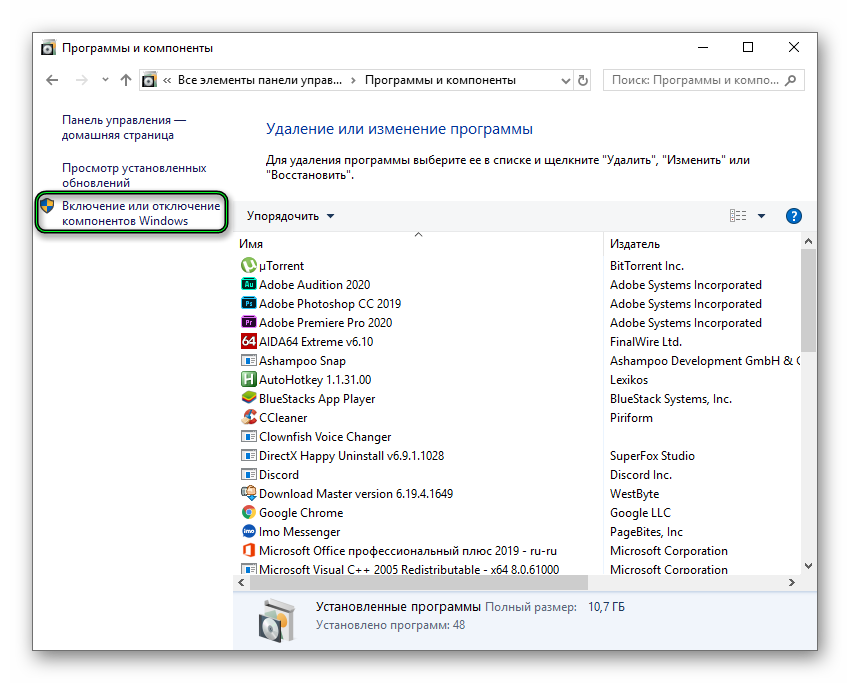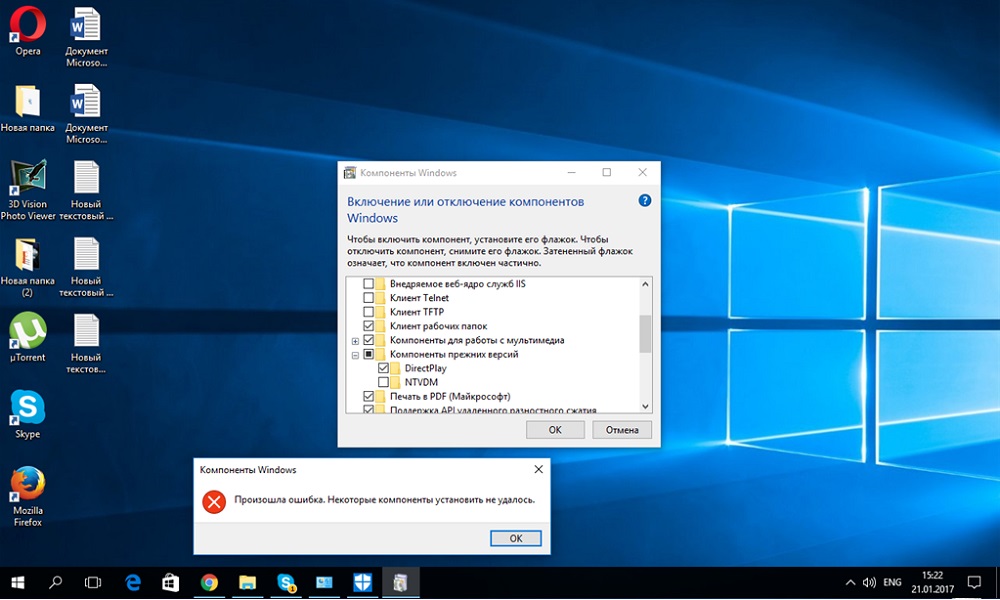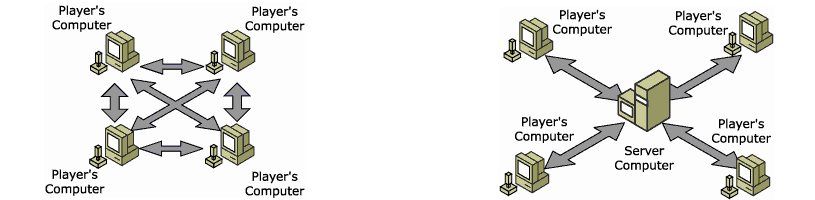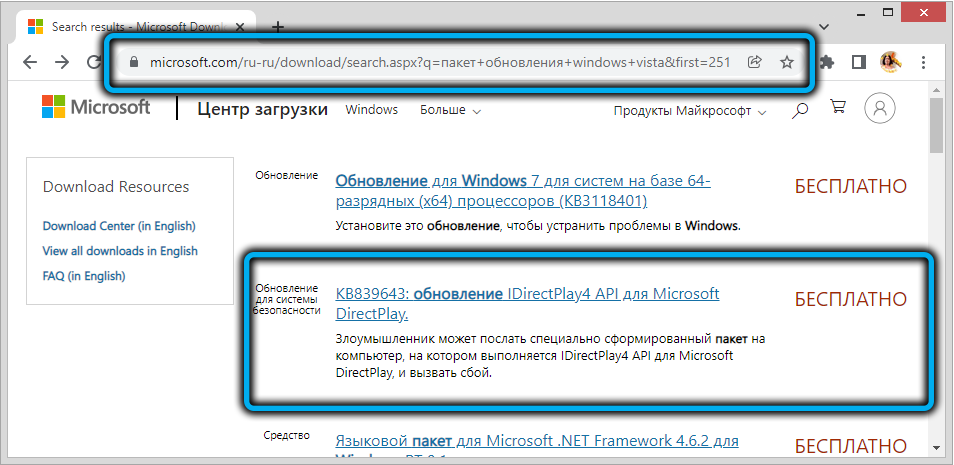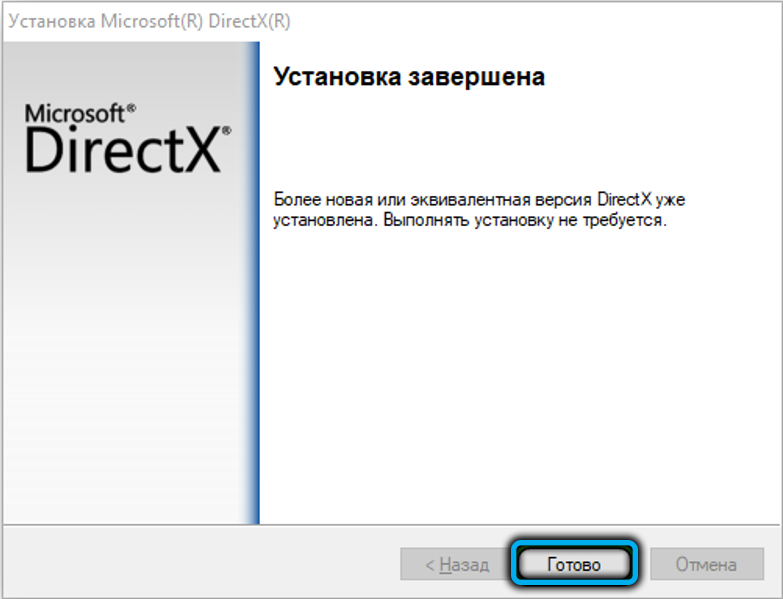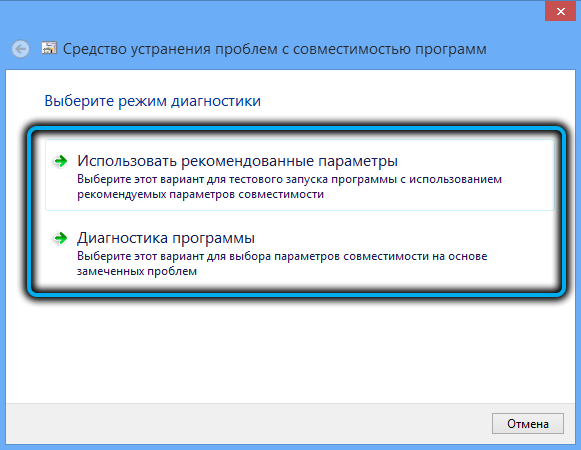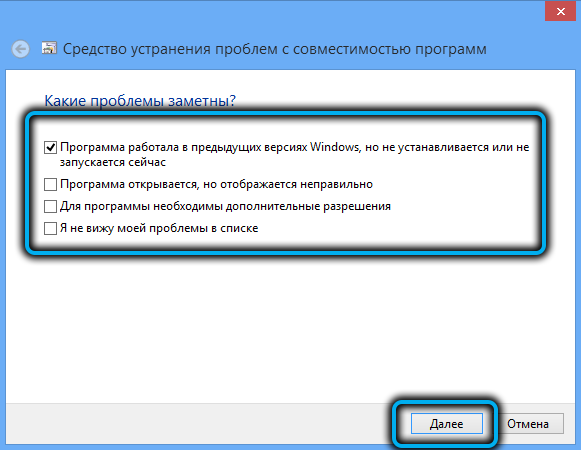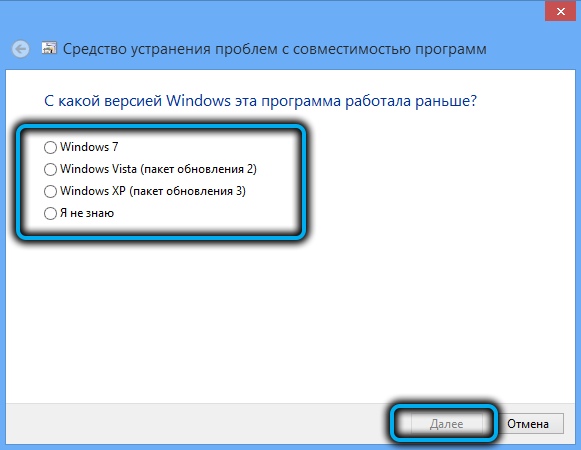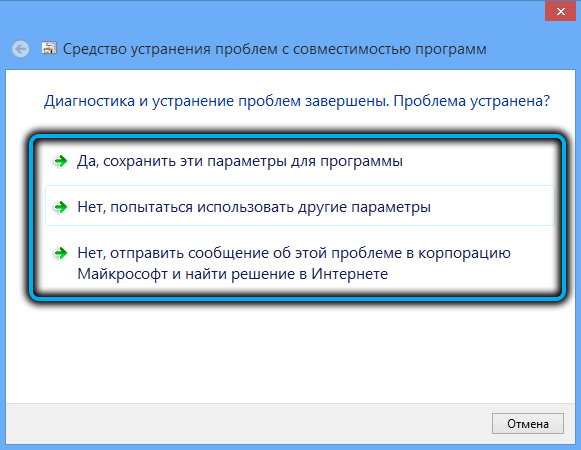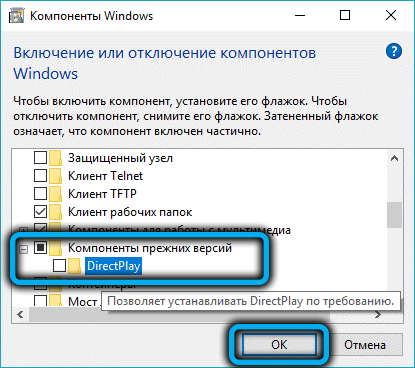DirectPlay – это специальная системная библиотека, которая нередко требуется для работы стареньких компьютерных игрушек. Изначально она должна быть включена в Windows. Но если это не так, то возможны проблемы с запуском. Разберемся со всем чуть более подробно.
Содержание
- Детали
- Вводная информация
- Включение библиотеки
Детали
Известно, что в Windows 7 не было проблем с запуском старых игрушек. В крайних случаях выручал режим совместимости. Но в «Десятке» даже он не всегда спасает. Появляется какая-то ошибка, связанная с Директ Икс.
Вероятнее всего, все дело в том, что в системе отключена нужная библиотека, необходимая «древним» играм. Потому и не получается их запустить. Ситуация неприятная. Но у нее есть решение. Причем весьма простое. Не нужно никаких специальных знаний.
В рамках данной статьи мы расскажем о том, что такое DirectPlay и почему этот компонент так нужен. А потом поговорим о его установке. Много времени это не займет. Но сначала небольшой «ликбез» в виде описания компонента.
Вводная информация
Итак, DirectPlay – что это? Так называется специальный компонент, который входит в состав старых операционных систем. Там он по умолчанию включен. Этот компонент необходим для нормального функционирования клиента игры.
Дело в том, что он используется для поддержки соединений типа «клиент-сервер» и «клиент-клиент». То есть, он обеспечивает соединения клиента игры с сервером или еще одним клиентом (при игре по локальной сети).
Также в старых игрушках этот компонент широко используется для обеспечения нормальной работоспособности. Но далеко не во всех. В современных же шедеврах игровой индустрии использование данного компонента упразднено.
В Windows 10 Директ Плей отключен по умолчанию. Именно поэтому часто запустить старую игрушку на этой операционной системе просто невозможно. Но мы расскажем о том, как решить проблему. Причем именно в следующей главе.
Включение библиотеки
Для того, чтобы старые игры заработали нам нужно включить поддержку этого компонента в «Десятке». Для этого нам понадобятся исключительно инструменты самой операционной системы:
- Итак, сначала нажимаем комбинацию Win + Q, чтобы открыть поиск в меню «Пуск».
- Здесь вводим «Панель управления».
- Кликаем по соответствующему элементу.
- Далее в списке щелкаем по пункту «Программы и компоненты».
- В левой стороне отобразившегося окна находим «Включение или отключение компонентов Windows» и нажимаем на эту надпись.
- Ищем и раскрываем пункт «Компоненты прежних версий». Если он отсутствует, то должен быть Legacy Components.
- Там будет и DirectPlay. Просто ставим галочку напротив каталога и жмем «ОК».
Сразу после этого начнется поиск нужного компонента в дистрибутиве и его установка. Как только она завершится, система выдаст соответствующее сообщение. Тогда кликните «Закрыть».
Первым делом:
Скачайте библиотеку — скачать microsoft.directx.directplay.dll
Затем:
Поместите microsoft.directx.directplay.dll
в одну из следующих папок:
Если у вас 64-битная версия Windows, то поместите файл в:
«C:WindowsSysWOW64»
Если у вас 32-битная версия Windows, то поместите файл в:
«C:WindowsSystem32»
После этого
Перезагрузите компьютер, чтобы изменения вступили в силу.
Всё равно выдаёт ошибку microsoft.directx.directplay.dll
не был найден?
Тогда придётся установить этот файл вручную. Для этого:
Зайдите в меню «Пуск».
В строчке поиска введите «cmd». И запустите найденную программу от имени администратора.
В открывшемся окне введите «regsvr32 microsoft.directx.directplay.dll
«.
После этого снова перезагрузите компьютер. Теперь ошибка должна быть исправлена.
Если что-то не понятно прочитайте более подробную инструкцию — как установить dll файл.
Пользователи со стажем не прочь иногда запустить старую игрушку, чтобы вспомнить былые годы. Такая ностальгия вполне объяснима, при этом до перехода на Windows 10 больших проблем с запуском таких игр обычно не возникало, а если они «не шли», ситуацию спасла активация режима совместимости.
В новой ОС большинство старых игр просто не запустится, и режим совместимости уже не является панацеей. Такая ситуация сложилась из-за того, что в Microsoft решили отказаться от дефолтной активации компонент, требуемых для обеспечения нормальной работоспособности старых игровых платформ в пользу современных. Такой шаг был вполне предсказуемым, но, к счастью, само API DirectPlay из системы не удалили. Так что любителям ретро-игр особо переживать по этому поводу не стоит: включение компоненты – процедура относительно простая.
Что такое DirectPlay в Windows 10, для чего он нужен
DirectPlay представляет собой компоненту графического API DirectX, основное назначение которой – обеспечение транспортного обслуживания используемых в играх сетевых протоколов, таких как IPv4, IPX, последовательное кабельное или модемное соединение.
В версиях Windows, предшествующих «десятке», DirectPlay присутствовал обязательно и по умолчанию был включен. Кроме обслуживания клиентских сетевых протоколов, DirectPlay использовался для передачи голосовых сообщений в режиме реального времени, преимущественно с низкоскоростными кодеками, не требующими наличия полосы пропускания, превышающей 32 КБ/сек.
Компонента поддерживает сетевые топологии типа клиент-сервер (целевая группа – многопользовательские сетевые игры) и клиент-клиент (сетевые игры, функционирующие в пределах локальной сети).
Клиент-серверная компонента по понятной причине получила большее распространение, она предполагает общение клиентской машины только с сервером, если возникает необходимость транспортировать пакет другому клиенту, это делается опять же через сервер.
Топология клиент-клиент позволяет обмениваться пакетами всем участникам сети, хотя и в этом случае один из клиентов определяется протоколом главным, и на него ложатся обязанности администрирования текущего сеанса. Если главный компьютер выключится, DirectPlay не позволит прерваться текущим транзакциям, перераспределив роли и назначив нового администратора. В отличие от клиент-серверной топологии, клиентская не предназначена для больших сетей, она обеспечивает приемлемые результаты при запуске многопользовательских игр с числом участников не более 64.
В любом случае DirectPlay считается морально устаревшей технологией, которая в современных играх уже не применяется. Именно поэтому в Windows 10 и 11 эта компонента хотя и присутствует в дистрибутиве, изначально не активирована. Найти её можно в «Компонентах», а как включить, мы расскажем чуть позже.
А пока перечислим основные возможности пакета:
- DirectPlay поддерживает обе популярных сетевых топологии;
- имеется возможность производить настройку звука на клиентской машине, в том числе и через удалённый сервер;
- есть поддержка шифрования при передаче пакетов, что позволяет усилить безопасность сеанса игры;
- имеется также архив кодеков, которые можно задействовать, если возникнет необходимость воспроизведения аудио в редко используемом формате;
- компонента умеет автоматически обновляться.
В большинстве случаев включение DirectPlay не потребуется, но, если вы фанат старых игр, вам определённо потребуется включить эту библиотеку.
DirectPlay является компонентой более мощной мультимедийной платформы DirectX. Если вы активно используете графику и звук, то, скорее всего, у вас она уже установлена. Дополнительная активация DirectPlay вряд ли скажется на работоспособности системы, поскольку эта компонента, как мы уже знаем, не рассчитана на высокие скорости. Ради справедливости стоит упомянуть, что при использовании топологии «клиент-клиент» в локальных сетях нагрузка на CPU в отдельные моменты может вырасти вплоть до секундных зависаний компьютера. В серверном варианте таких проявлений не наблюдается.
Где найти DirectPlay
Стандартное местоположение пакета – раздел «Устаревшие компоненты», находящийся в панели «Компоненты Windows». Именно здесь можно включать DirectPlay по мере необходимости и деактивировать её, если такая необходимость больше не нужна.
Как скачать
Поскольку в стандартных условиях DirectPlay присутствует во всех версиях Windows, включая «десятку», потребность в скачивании пакета отсутствует.
Но если после активации старая игра не запускается, можно попробовать скачать с официального сайта патч под номером KB839643, в который включена последняя, 9 версия DirectPlay, и запустить его установку, используя следующую пошаговую инструкцию:
- скачиваем сам файл;
- переходим в папку загрузок;
- дважды быстро кликаем по KB839643;
- откроется окно установки с предложением принять лицензионное соглашение – принимаем;
- убираем галочку с параметра, предлагающего автоматическую установку ПО, жмём кнопку «Далее»;
- дожидаемся окончания установки патча вместе с компонентой DirectPlay.
Как установить DirectPlay для Windows 10
Рассмотрим теперь, как включить DirectPlay, который уже присутствует в системе, но в деактивированном состоянии. Сделать это можно единственным способом, но в некоторых случаях этого будет недостаточно для обеспечения работоспособности старых игрушек, так что мы заодно приведём и способы решения возможных проблем. Скорее всего, после включения компоненты больше ничего делать не придётся, но, если во время запуска игры появятся ошибки, можно попробовать использовать и другие шаги.
Включение DirectPlay
Это достаточно простая процедура, выполняемая в несколько кликов:
Запускаем ретро-игру и наслаждаемся игровым процессом. Если при активации DirectPlay выскочила ошибка 0x80073701, переходим к следующему шагу.
Отключение антивирусного ПО
Встроенное или установленное антивирусное программное обеспечение может инициировать установку новых программ, посчитав, что они могут представлять опасность для компьютера или операционной системы. Частенько такие ложные срабатывания происходят в отношении известных, популярных и проверенных программ, если антивирус встретит фрагмент кода, схожий с определениями зловредных программ.
В подобных случаях единственный правильный сценарий – временно отключить брандмауэр или Защитник Windows и то же самое проделать со сторонним антивирусом, если таковой у вас установлен.
Проще всего это сделать, исключив запуск антивируса из автозагрузки:
Использование режима совместимости
Если активация DirectPlay прошла успешно, но запустить любимую игру так и не удалось, возможно, ситуацию исправит включение режима совместимости, который эмулирует настройки предыдущих версий Windows.
Рассмотрим, как включается этот режим в Windows 10:
Использование средства устранения проблем совместимости
Если и после этого у вас ничего не получится, остаётся попробовать последнее средство, как раз и предназначенное для решения некоторых проблем совместимости на программном уровне.
Приводим пошаговый алгоритм:
- если список состоит из более чем одной строки, придётся испробовать их все – возможно, один из предложенных способов действительно окажется эффективным.
Если ничего из перечисленного не помогло, вам не повезло, и любимая игра вашей молодости в среде Windows 10/11 не запустится. В этом случае можно только посоветовать установить на компьютере вторую, подходящую версию ОС. Но стоит ли овчинка выделки?
Хотя вот вам вполне рабочий вариант: поищите в сети эмулятор для конкретной игры, если он окажется рабочим, все эти танцы с бубнами будут лишними.
Как удалить DirectPlay на Windows 10/11
Для удаления компоненты для запуска ретро-игр, использующей немалые ресурсы компьютера, если она вам уже не нужна, необходимо сделать следующее:
- в поле поиска вбиваем текст «Функции Windows»;
- кликаем по одноимённому результату;
- в открывшемся окне выбираем пункт «Устаревшие компоненты», развернув его;
- убираем галочку с параметра DirectPlay;
- жмём ОК, перезагружаем компьютер.
То есть выполняем те же действия, что и при запуске DirectPlay, манипулируя только с флажком.
Теперь вы знаете, как установить, включить и отключить DirectPlay. Надеемся, у вас не возникло проблем с выполнением данных процедур. Однако если у вас остались вопросы, смело задавайте их в комментариях.
Listen to this article
В новой ОС большинство старых игр просто не запустится, и режим совместимости уже не является панацеей. Такая ситуация сложилась из-за того, что в Microsoft решили отказаться от дефолтной активации компонент, требуемых для обеспечения нормальной работоспособности старых игровых платформ в пользу современных.
Поскольку DirectPlay и Direct3D могут помочь запустить более старые и классические игры, ниже мы привели несколько шагов о том, как активировать эти функции на Windows.
DirectPlay — это старая библиотека API, которая использовалась DirectX для запуска игр.
На протяжении всех этих лет DirectPlay играл жизненно важную роль в оптимальной работе каждой из классических игр, поскольку, будучи компонентом DirectX, он позволял совместимость и надлежащее функционирование в старых операционных системах, но постепенно он оставался кроме того, потому что Microsoft внедряла новые более передовые технологии. Проблема с DirectPlay заключается в том, что это дополнение, необходимое для запуска игры, из-за его системы сетевой изоляции, которая ориентирует все процессы и сервисы игры на API DirectPlay.
Наиболее заметные особенности DirectPlay:
- Создание и управление различными сеансами в клиент-серверных средах
- Это дает нам возможность управлять пользователями и группами в активном сеансе
- Контроль и управление сообщениями, отправляемыми между пользователями с использованием различных сетевых ссылок для оптимизации
- Предоставляет текущим пользователям возможность общаться друг с другом с помощью голосовых команд.
Как мы видим, подход DirectPlay — это классические игры.
Обратите внимание, что вам также может понадобиться включить DirectPlay для некоторых эмуляторов ретро-игр.
Устанавливаем
До Windows 10 он был включен в системе по умолчанию, теперь же это придется делать в ручную.
Для этого:
- Откройте Панель управления и перейдите в раздел Программы и компоненты.
- Слева нажмите Включение или отключение компонентов Windows.
- Раскройте список Компоненты прежних версий и установите галочку DirectPlay.
- Нажмите OK и дождитесь процесса установки компонента.
В результате DirectPlay будет установлен на вашем компьютере или ноутбуке: обычно перезагрузка не требуется, но, если игра продолжает сообщать об отсутствии необходимых компонентов, попробуйте выполнить перезагрузку.
Ошибка при установке
Однако DirectPlay не всегда устанавливается. Некоторые пользователи заявляют, что они получают код ошибки 0x80073701 при попытке установить DirectPlay. Таким образом, они не могут его установить.
В этом случае антивирусное программное обеспечение может блокировать DirectPlay. Попробуйте отключить антивирусное программное обеспечение, что обычно можно сделать с помощью контекстных меню значков на панели задач антивирусных утилит.
Для того, чтобы активировать DirectDraw / Direct3D, пожалуйста, просмотрите инструкции из данного официального руководства Microsoft.
Если Вам понравилась статья — поделитесь с друзьями
246 просмотров
Отказ от ответственности: Автор или издатель не публиковали эту статью для вредоносных целей. Вся размещенная информация была взята из открытых источников и представлена исключительно в ознакомительных целях а также не несет призыва к действию. Создано лишь в образовательных и развлекательных целях. Вся информация направлена на то, чтобы уберечь читателей от противозаконных действий. Все причиненные возможные убытки посетитель берет на себя. Автор проделывает все действия лишь на собственном оборудовании и в собственной сети. Не повторяйте ничего из прочитанного в реальной жизни. | Так же, если вы являетесь правообладателем размещенного на страницах портала материала, просьба написать нам через контактную форму жалобу на удаление определенной страницы, а также ознакомиться с инструкцией для правообладателей материалов. Спасибо за понимание.
Если вам понравились материалы сайта, вы можете поддержать проект финансово, переведя некоторую сумму с банковской карты, счёта мобильного телефона или из кошелька ЮMoney.
Включите DirectPlay: перейдите в панель управления, затем удалите программу, затем включите или выключите функции Windows, когда откроется новое окно, щелкните и разверните устаревшие компоненты, нажмите DirectPlay и нажмите ОК. перезапустите вашу систему.
Да, вы правы Microsoft DirectPlay устарел. Вы можете обратиться к этой ссылке для получения дополнительной информации. Поскольку вы по-прежнему хотите включить DirectPlay в Windows 7, мы рекомендуем вам опубликовать свой вопрос на нашем форуме MSDN. Это сеть разработчиков, которые могут предоставить вам лучшее решение для вашей проблемы.
Как активировать DirectPlay?
— Нажмите Клавиша Windows (между Ctrl и Alt) и одновременно клавишу R. — В поле «Открыть» введите «Панель управления» и нажмите «ОК». — Затем выберите «Программы». — Наконец, нажмите «Включить или выключить функции Windows» и включите функцию DirectPlay в этом новом окне.
Как мне скачать DirectPlay?
Выполните следующие действия для загрузки Directplay.
- Откройте «Выполнить» (WinKey + R)> войдите в «Панель управления»> нажмите «ОК»> «Программы и компоненты» / «Удалить программу».
- На правой боковой панели нажмите «Включение или отключение компонентов Windows»> дважды щелкните «Устаревшие компоненты»> «Проверить прямое воспроизведение»> «Перезагрузите компьютер», чтобы завершить прямую загрузку.
Как включить устаревшие компоненты?
Пожалуйста, следуйте приведенным ниже инструкциям.
- Перейдите в меню «Пуск» и найдите «Панель управления». …
- Переключите вид панели управления на категорию. …
- Щелкните «Программы». …
- Теперь перейдите к «Включение или отключение функций Windows». …
- Откроется диалоговое окно «Возможности Windows».
- Найдите устаревшие компоненты и щелкните значок «плюс». …
- Вы найдете DirectPlay.
Как установить DirectPlay вручную?
Установка DirectPlay
Щелкните Включение или отключение компонентов Windows. Дважды щелкните Legacy Components, чтобы развернуть его, затем выберите Флажок DirectPlay. После установки DirectPlay перезагрузите компьютер или ноутбук.
Безопасна ли установка DirectPlay?
DirectPlay безопасно устанавливать? … Эээ, DirectPlay — это API внутри DirectX. Это не должно вызывать никаких проблем с другими играми, если в этой игре нет ошибок в ее античит-системе.
Следует ли устанавливать DirectPlay?
DirectPlay теперь является устаревшей функцией в Windows 10, зарезервированной в основном для запуска старых видеоигр. Если вы испытываете ностальгию и хотите испытать свои любимые детские игры, вам, скорее всего, придется установить или включить их на своем устройстве.
Что такое DirectX?
Microsoft DirectX — это Программная технология Windows, разработанная для улучшения мультимедийных возможностей, таких как 3D-игры, графика, сетевые игры и звук.. Многие игровые и графические приложения требуют установки определенной версии DirectX. … Вам следует установить только более поздние версии.
Где я могу найти DirectPlay?
В разделе окно панели управления, выберите опцию Программы. Теперь в диалоговом окне программы нажмите Включить или отключить функции Windows. В следующем окне найдите устаревшие компоненты и нажмите на знак плюса. Затем вы найдете DirectPlay, когда найдете, включите его и нажмите OK.
Как исправить ошибку 0xc0000022?
Исправление «0xc0000022» в Windows
- Щелкните правой кнопкой мыши приложение, в котором возникла ошибка. …
- Выберите «Свойства».
- Перейдите на вкладку «Безопасность».
- Измените разрешения для всех администраторов, опытных пользователей и системы, чтобы разрешить полный доступ.
- Нажмите «Применить».